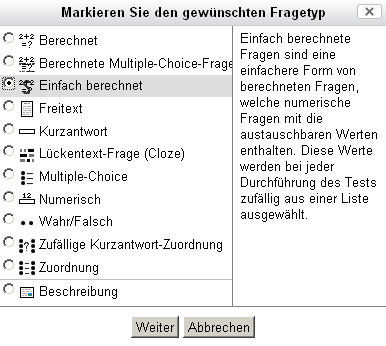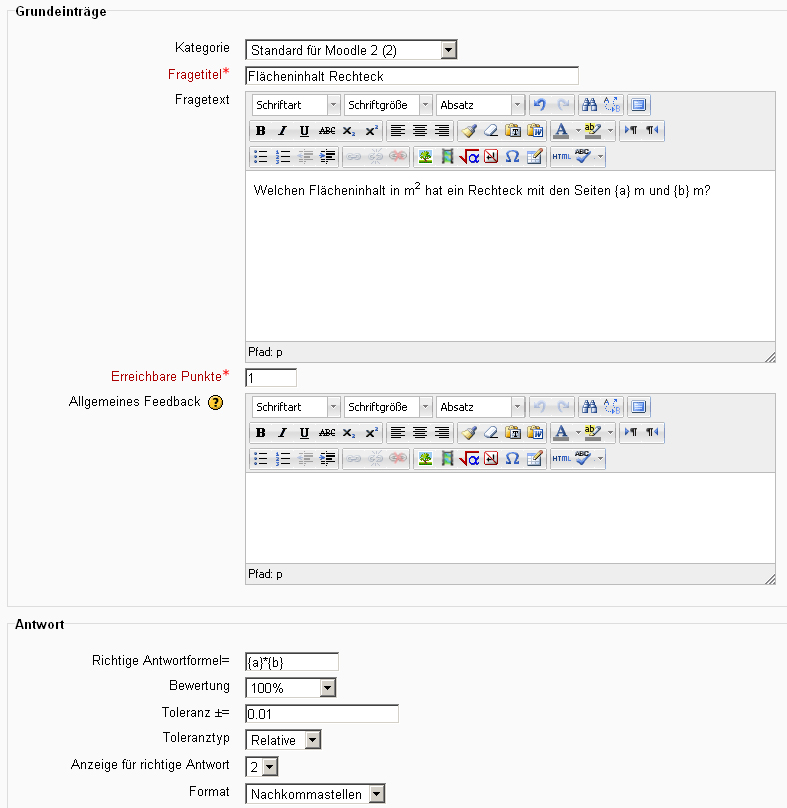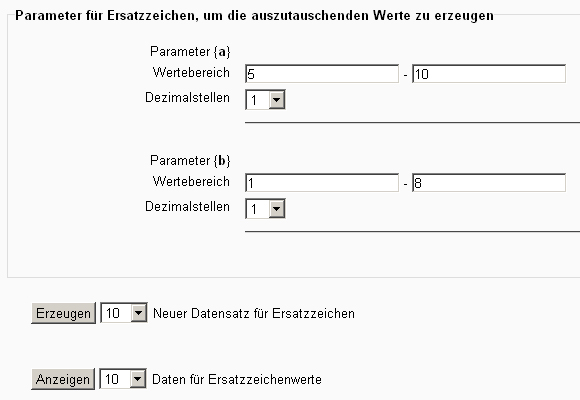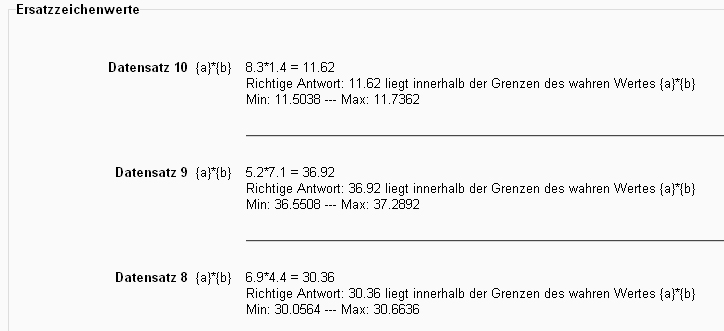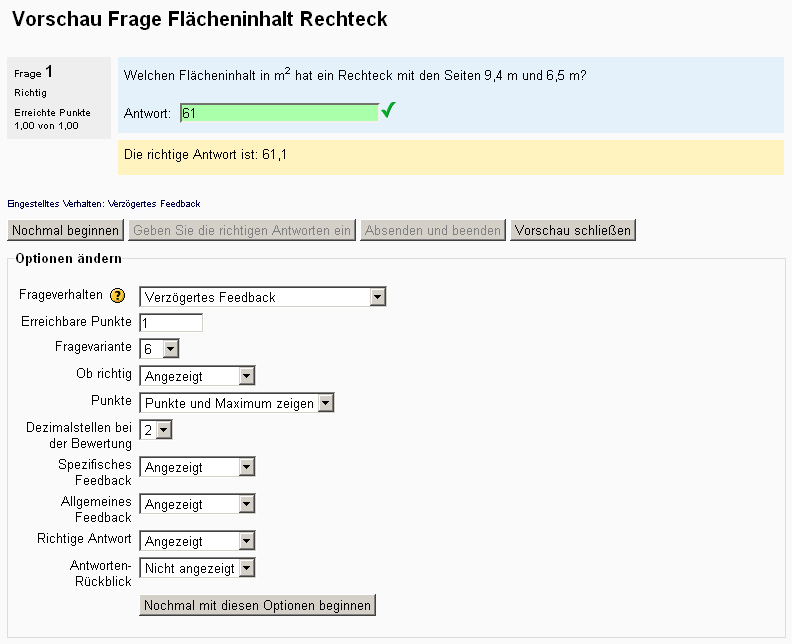Einfache Berechnungsfragen
Einfache Berechnungsfragen bieten die Möglichkeit, mit Hilfe von Variablen oder Jokerzeichen ({x}, {y}, usw.) eine ganze Klasse von numerischen Fragen zu erstellen. Die Variablen werden in Testversuch mit zufällig generierten Zahlen aus einem vorgegebenen Zahlenbereich belegt. Einfache Berechnungsfragen stellen die wichtigsten Funktionalitäten von normalen Berechnungsfragen bereit, sind aber einfacher anzulegen und zu konfigurieren.
Einfache Berechnungsfrage anlegen
- Melden Sie sich als Trainer/in im Kurs an.
- Klicken Sie im Block Einstellungen > Kurs-Administration > Fragensammlung > Fragen
- Klicken Sie auf den Button Neue Frage erstellen und markieren Sie den Fragetyp Einfach berechnet.
- Klicken Sie auf den Button Weiter. Es öffnet sich eine Konfigurationsseite, in der Sie alle Einstellungen für die Frage vornehmen können.
Die Einstellungen in den Bereichen Grundeinstellungen, Antwort, Behandlung von Einheiten, Einheit 1 und Schlagworte sind dieselben wie bei normalen Berechnungsfragen auf der 1. Konfigurationsseite - lesen Sie bitte bei Bedarf dort nach.
In diesem Artikel beschreiben wir die Konfiguration einer einfachen Berechnungsfrage stattdessen an einem Beispiel.
Beispiel: Berechne den Flächeninhalt eines Rechtecks mit den Seiten a und b.
Im einzelnen müssen wir folgende Einstellungen vornehmen:
- Fragestellung mit Variablen {a} und {b} formulieren, die Variablen sind in geschweiften Klammern {} anzugeben.
- Antwortformel angeben: {a}*{b}
- Wertebereiche für die Variablen {a} und {b} festlegen, aus denen bei Vorlage der Frage in einem Testversuch die Variablen zufällig mit Zahlen belegt werden.
- Frage in der Vorschau testen
Diese Schritte werden nun im Detail beschrieben:
Fragetext
Im Bereich Grundeinträge tragen Sie unter Fragetext folgendes ein: Welchen Flächeninhalt in m^2 hat ein Rechteck mit den Seiten {a} m und {b} m?
Antwortformel
Im Bereich Antwort tragen Sie als Richtige Antwortformel {a}*{b} ein sowie die zugehörige Bewertung 100%. Als Fehlertoleranz verwenden Sie die Standardeinstellungen, d.h. eine relative Toleranz von 0.01 oder 1%.
Wertebereiche für die Variablen
Nun erstellen Sie Datensätze für die Variablen {a} und {b}, indem Sie auf den Button Ersatzzeichen {x..} suchen, die in den richtigen Antwortformeln vorkommen unten auf der Seite klicken Zum Beispiel wählen Sie für die Seitenlänge {a} einen Bereich zwischen 5 und 10 und für die Seitenlänge {b} einen Bereich zwischen 1 und 8.
Im Auswahlmenü Neuer Datensatz für Ersatzzeichen wählen Sie, wie viele Paare {a} und {b} generiert werden sollen, z.B. 10. Im Auswahlmenü Daten für Ersatzzeichenwerte wählen Sie, wie viele Paare Sie sich anzeigen lassen wollen, z.B. alle 10.
Klicken Sie dann auf den Button Erzeugen, um die Wertepaare zu generieren.
Frage speichern
Klicken Sie abschließend auf den Button Änderungen speichern ganz unten auf der Seite, um die Frage mit den erzeugten Datensätzen in der gewählten Fragenkategorie abzuspeichern.
Frage testen
Die Frage wird nun in der Fragensammlung angezeigt. Klicken Sie auf das Vorschau-Symbol ![]() , um die Frage zu testen.
, um die Frage zu testen.